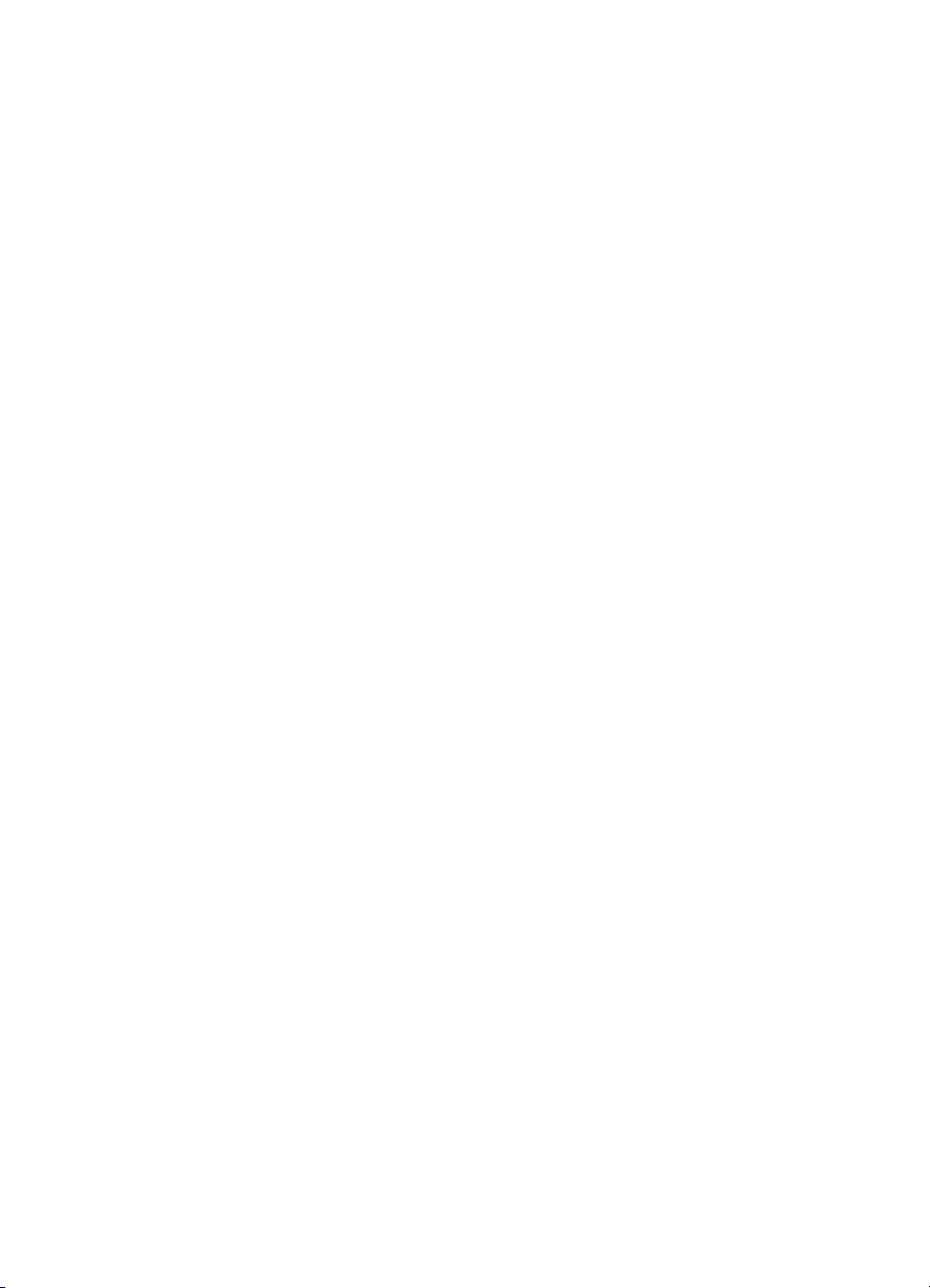-
Drukt lege pagina's af. Hoe los ik dat op ? Cartridges vervangen, Koppen gereinigd. Gesteld op 1-3-2020 om 11:49
Reageer op deze vraag Misbruik melden -
Wanneer de kleuren inkt op is, kan ik dan nog wel alleen zwart afdrukken
Reageer op deze vraag Misbruik melden
Gesteld op 16-4-2019 om 14:11-
Nee, dat kan niet. Althans niet op ons apparaat. Geantwoord op 16-4-2019 om 14:24
Waardeer dit antwoord (1) Misbruik melden
-
-
Hoe kan ik A5 afdrukken(instelling via PC > HP Officejet pro 8500 Gesteld op 11-10-2017 om 11:00
Reageer op deze vraag Misbruik melden-
beste ,
Waardeer dit antwoord Misbruik melden
Voor diverse problemen heb ik contact gehad met jan uit westervoort.
Voorheen deed hiuj printer reparatie aan huis.
Mischien een keer een mail sturen met je vragen .
jan1954rem@hotmail.com Geantwoord op 15-10-2017 om 14:23
-
-
Ik kan niet meer printen want hij staat opeens op fax ingesteld. Hoe kan ik dit weer instellen op printen. HP Officejet Pro 5800 Gesteld op 6-6-2017 om 17:30
Reageer op deze vraag Misbruik melden-
beste ,
Waardeer dit antwoord Misbruik melden
Voor diverse problemen heb ik contact gehad met jan uit westervoort.
Voorheen deed hiuj printer reparatie aan huis.
Mischien een keer een mail sturen met je vragen .
jan1954rem@hotmail.com Geantwoord op 15-10-2017 om 14:23
-
-
Ik krijg steeds een papierstoring.
Reageer op deze vraag Misbruik melden
De invoerbak voor papier bevat achteraan een mechanisme met wieltjes om het papier door te voeren. Bij het schoonmaken heb ik dit "klepje" per ongeluk naar boven geduwd. Het is daar vast geklikt en wil niet meer naar beneden komen. Hoe los ik dit op? Gesteld op 30-8-2016 om 13:55-
beste ,
Waardeer dit antwoord Misbruik melden
Voor diverse problemen heb ik contact gehad met jan uit westervoort.
Voorheen deed hiuj printer reparatie aan huis.
Mischien een keer een mail sturen met je vragen .
jan1954rem@hotmail.com Geantwoord op 15-10-2017 om 14:23
-
-
er komen horizontale strepen om de 21mm. op de foto's bij het afdrukken
Reageer op deze vraag Misbruik melden
Gesteld op 18-2-2016 om 22:03-
Hallo,
Waardeer dit antwoord (1) Misbruik melden
Is een printkop probleem,
deze goed reinigen of vernieuwen.
gr. jan
Geantwoord op 12-4-2016 om 10:30
-
-
Alle lampjes op de printer knipperen en hij geeft aan dat hij opnieuw gestart moet worden. Diverse malen geprobeerd, ook een tijdje van de stroom af gehad, maar elke keer krijg ik weer die knipperende lampjes en display.
Reageer op deze vraag Misbruik melden
Wat kan ik doen om dit te verhelpen? Gesteld op 14-9-2015 om 14:31-
Hallo,
Waardeer dit antwoord Misbruik melden
Dan zal je hem een totaal reset moeten geven.
Of de bios batterij er even uit halen.
Hierbij zal wel de printer geheel uit er moeten.
Gr. Jan Geantwoord op 19-9-2015 om 14:08
-
-
Betret HP Officejet Pro 8500A
Reageer op deze vraag Misbruik melden
Als ik in het scherm van de printer Scannen kies en in het volgende scherm "computer" kan ik niet verder. Hoe los ik dat op???
Theo Alblas: th.alblas@telfort.nl Gesteld op 27-8-2015 om 11:43-
Hallo,
Waardeer dit antwoord Misbruik melden
Dan zal je de juiste software voor je printer moeten installeren.
En anders de software print &scan doctor van HP downloaden.
groeten , Jan
janremm222@gmail.com
Geantwoord op 27-8-2015 om 19:02
-
-
HP 8500A printer terugzetten naar fabrieksinstelling. Gesteld op 18-7-2015 om 16:29
Reageer op deze vraag Misbruik melden-
Hallo,
Waardeer dit antwoord Misbruik melden
Als het goed is staat dat in je display menu , onder configuratie.
Groeten Jan
info@pcservice4you.nl
Geantwoord op 19-7-2015 om 17:02
-